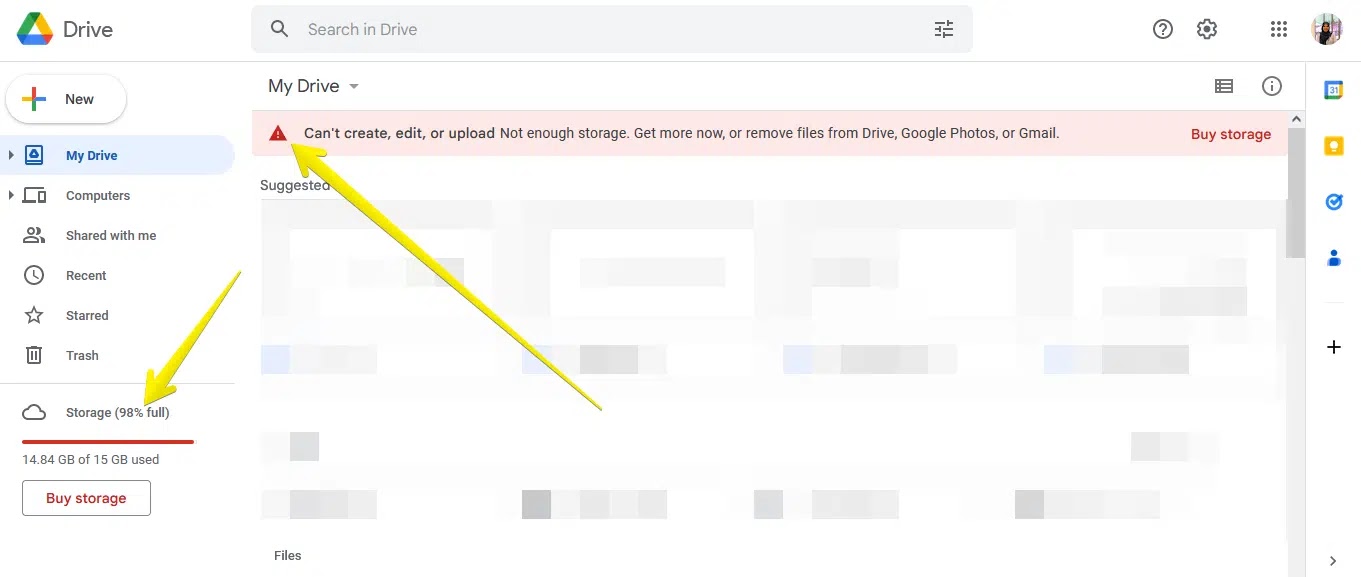يُمكنك الآن، عن طريق خدمة جوجل درايف، تحميل الملفات وتعديلها وعرضها ومشاركتها مع الآخرين بكل سهولة، إلّا أنّك قد تواجه مشكلة قد تصعّب عليك تحميل الملفّات من جهاز الكمبيوتر إلى السحابة.
هناك العديد من الأسباب التي يمكن أن تؤدي إلى فشل تحميل الملفات في جوجل درايف، مثل: أخطاء الشبكة، عدم توفير مساحة كافية للتخزين في جوجل درايف، عدم عمل ميزة النسخ الاحتياطي والمزامنة بشكل صحيح، حجم الملف الكبير جدًا وعدم إمكانية تحميله، وغير ذلك الكثير.
ستعرض لك اليوم أكثر من طريقة لحل هذه المشكلة بسهولة:
إذا واجهت أي مشكلة في جوجل درايف، جرب تحقق أولًا إذا كان هناك خلل مؤقت في الخدمة. على الرغم من أنه من النادر جدًا حدوث ذلك، إلا أن التحقق لن يأخذ من وقتك الكثير وسيوفر عليك الكثير من الجهد والوقت الذي ستبذله في البحث عن مشكلة غير موجودة في جهازك.
للتحقق من حالة جوجل درايف، يمكنك زيارة صفحة حالة Google Workspace Status Dashboard. توفر هذه الصفحة معلومات حول حالة الخدمات التي تشكل جزءًا من Google Workspace.
كانت لدي مشكلة في حساباتي في جيميل، ومستندات جوجل، وجوجل درايف، وغيرها من خدمات جوجل في الـ 27 من فبراير الماضي، وكما هو واضح في الصورة.
إذا واجهت أي مشكلة في هذه الصفحة، ما عليك سوى الانتظار حتى يتم إصلاحها وتتمكن من تحميل الملفات الخاصة بك بكل سهولة.
2- تأكد من المساحة التخزينية المتاحة في جوجل درايف:
جوجل تقدم مساحة تخزين كبيرة بمقدار 15 جيجابايت في جوجل درايف مجانًا، وهي مساحة تخزين كبيرة جدًا وتفوق الـ5 جيجابايت التي تُقدَّم من خلال خدمات OneDrive وiCloud التي تقدمها آبل وMicrosoft، ولكن يسهل زيادة هذه المساحة.
يحتوي جوجل درايف على ملفات متعددة يمكن تحميلها، منها المستندات والصور والمقاطع الصوتية ومقاطع الفيديو، ويمكن أيضًا إدراج رسائل البريد الإلكتروني من جيميل وأي صور أو مقاطع فيديو تحتاجها في صور جوجل.
عند تحميل ملف إلى جوجل درايف، سيتم استخدام جزء من مساحة التخزين الخاصة بك حتى لو قمت بتحميله إلى مجلد مملوك لمستخدم آخر.
للتحقق من المساحة التخزينية المتاحة في جوجل درايف، بإمكانك إتباع الخطوات التالية بكل سهولة:
- انتقل إلى صفحة تخزين google.com/settings/storage.
- ستجد معلومات مفصلة عن مساحة التخزين التي تستخدمها وكيفية تقسيمها بين خدمات Google Drive و Gmail وGoogle Photos، بالإضافة إلى كيفية إجراء نسخ احتياطية لهاتفك.
- إذا امتلأت المساحة التخزينية على جهازك، يمكنك الاختيار من بين خطط (Google One) المدفوعة للحصول على مساحة إضافية. كما تشير الصورة المرفقة، قد يحدث امتلاء المساحة إذا تم استهلاك صور جوجل لأكثر من 99% من المساحة التخزينية المتاحة، وقد يتوقف النسخ الاحتياطي لجهازك في هذه الحالة.
إذا واجهت هذه المشكلة، فمن المؤكد أنه لن تكون قادرًا على تحميل أي ملفات من جهاز الكمبيوتر الخاص بك على الخدمة حتى تقوم بحذف بعض الملفات والصور، أو تشترك في أي خطة مدفوعة متاحة من Google. سوف تظهر لك تنبيهات في الخدمة الخاصة بك مع الصورة التالية التوضيحية.
يمكن أن يكون من الصعب النوم أحيانًا. هناك حد لحجم الملف المسموح به عند تحميل الملفات في جوجل درايف، ويمكن للأفراد الذين أشتروا خطط جوجل المدفوعة تحميل 750 جيجابايت يوميًا فقط بين (My Drive) ومساحات درايف المشتركة، ولا يمكن للمستخدمين تحميل ملفات إضافية إذا كان حجم الملف يتجاوز 750 جيجابايت. في ذلك اليوم. (ليست هناك حاجة لإعادة كتابة هذا النص العربي لأنه بالفعل بنبرة ودية.)
إذا لم تتمكن من تحميل الملف المطلوب بسبب تجاوز الحد المسموح به، يمكنك تقسيمه إلى ملفات صغيرة أو ضغطه حتى لا يتجاوز 750 جيجابايت، ثم تحميلها بكل سهولة.
4- أوقف تشغيل مانع الإعلانات:
إذا كنت تواجه مشكلة في تحميل الملفات من الكمبيوتر وتستخدم برنامج (مانع الإعلانات) Ads blocker، فحاول تعطيله عند تحميل الملفات أو أضف موقع جوجل درايف للقائمة البيضاء لديك.
المتصفح يحتفظ بملفات تعريف الارتباط والبيانات المؤقتة والتخزين التلقائي لتجربة تصفح الإنترنت بشكل أكثر سهولة. ولكن في بعض الأحيان يمكن أن تسبب هذه البيانات مشاكل في التصفح، مثل عدم تحميل الملفات. لذلك، يجب عليك مسح بيانات التصفح إذا تكررت هذه المشكلة. قم بتحميل الملفات على جوجل درايف.
لحذف ذاكرة التخزين المؤقت في متصفح Chrome، يمكنك اتباع هذه الخطوات:
- قم بالانتقال إلى متصفح جوجل كروم على حاسوبك.
- قم بالنقر على أيقونة القائمة الموجودة في الزاوية العلوية اليمنى والتي تتكون من ثلاث نقاط رأسية، ومن ثم اضغط على خيار "المزيد من الأدوات" التي تظهر في القائمة المنسدلة.
- اضغط على خيار "محو بيانات التصفح".
إذا لم تنجح الخيارات السابقة في حل مشكلتك، حاول استخدام متصفح آخر لتحميل الملفات إلى جوجل درايف وتحديثه إلى أحدث إصدار.